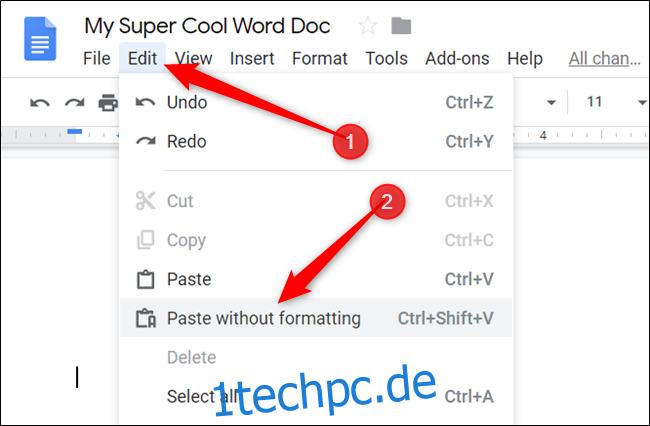Wenn Sie Text aus dem Web kopieren und in Google Docs einfügen, werden alle darin enthaltenen Hyperlinks mit übertragen. So fügen Sie Text ohne Hyperlinks ein oder entfernen bereits in ein Dokument eingebettete Links.
Inhaltsverzeichnis
Einfügen von Text in Dokumente mit Einfügen ohne Formatierung
Die erste Möglichkeit, Hyperlinks zu entfernen, besteht darin, ihre Übertragung von vornherein zu verhindern. Verhindern Sie, dass die Links in Ihre Datei gelangen, indem Sie die Funktion „Einfügen ohne Formatierung“ verwenden, um die eingebettete URL beim Einfügen in Ihr Dokument von jeglicher Formatierung zu entfernen.
Nachdem Sie einen Text ausgewählt haben, der einen oder zwei Hyperlinks enthält, starten Sie einen Browser und gehen Sie zu Ihrem Google Docs-Startseite, und öffnen Sie ein neues Dokument.
Klicken Sie in der Menüleiste auf „Bearbeiten“ und wählen Sie dann „Einfügen ohne Formatierung“.

Wenn Sie für Ihr Dokument einen anderen Formatstil verwenden als der von „Normal Text“ Docs gewählte, können Sie die Standardschriftart ganz einfach ändern.
Entfernen Sie bereits in Ihrem Dokument vorhandene Hyperlinks
Leider unterstützt Google Docs nicht nativ die Möglichkeit, mehrere Hyperlinks auf einmal zu entfernen. Sie müssen die Verknüpfung also einzeln manuell aufheben. Hier ist wie.
Starten Sie einen Browser und öffnen Sie a Google Dokumente Dokument, das bereits Text mit Hyperlinks enthält.
Klicken Sie irgendwo auf den Text, der einen Hyperlink enthält, und wenn das Dialogfeld geöffnet wird, klicken Sie auf das Symbol „Verknüpfung aufheben“.
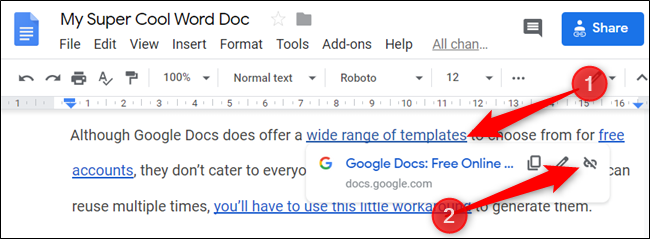
Wiederholen Sie diesen Vorgang für jeden Hyperlink, den Sie aus Ihrem Dokument entfernen möchten.
Deaktivieren Sie die automatische Linkerkennung
Standardmäßig werden Hyperlinks automatisch generiert, wenn Sie eine E-Mail oder URL in ein Google Docs-Dokument eingeben oder einfügen. Wenn Sie jedoch nicht möchten, dass sie automatisch eingefügt werden, können Sie als letztes die automatische Erkennung von Links in den Einstellungen Ihres Dokuments deaktivieren.
Dies verhindert zwar nicht, dass beim Einfügen von Text Hyperlinks in Ihrem Dokument angezeigt werden, verhindert jedoch, dass E-Mail-Adressen und URL-Links angezeigt werden, wenn Sie sie nicht erwarten.
Starten Sie einen Browser, öffnen Sie eine Google Docs-Datei und klicken Sie in der Menüleiste auf Extras > Einstellungen.

Wenn Sie jetzt E-Mail-Adressen oder URLs in Ihr Dokument einfügen, werden diese nicht mehr automatisch als Link angezeigt.